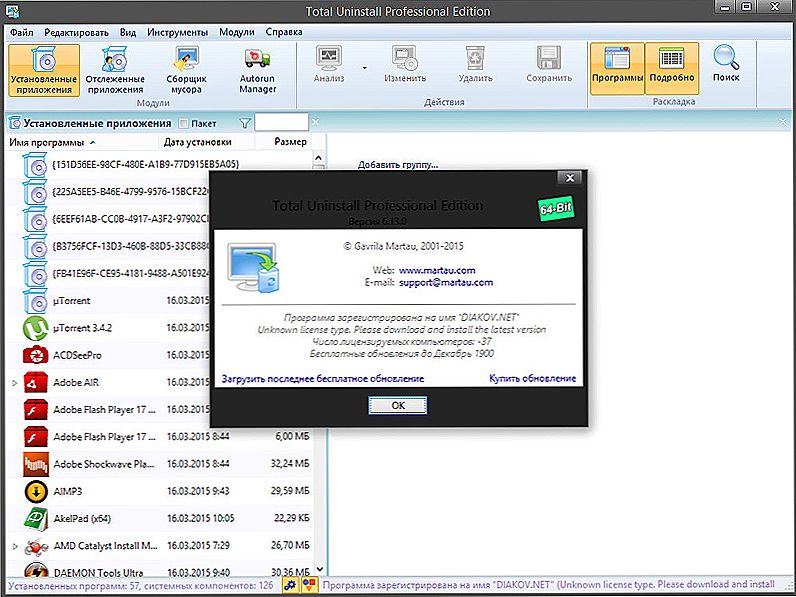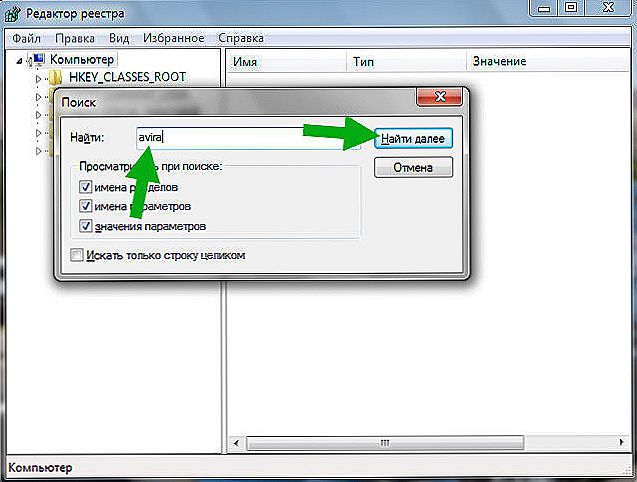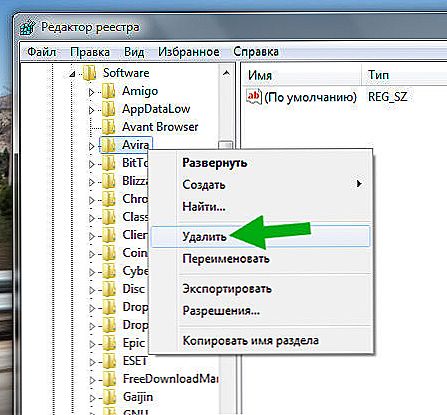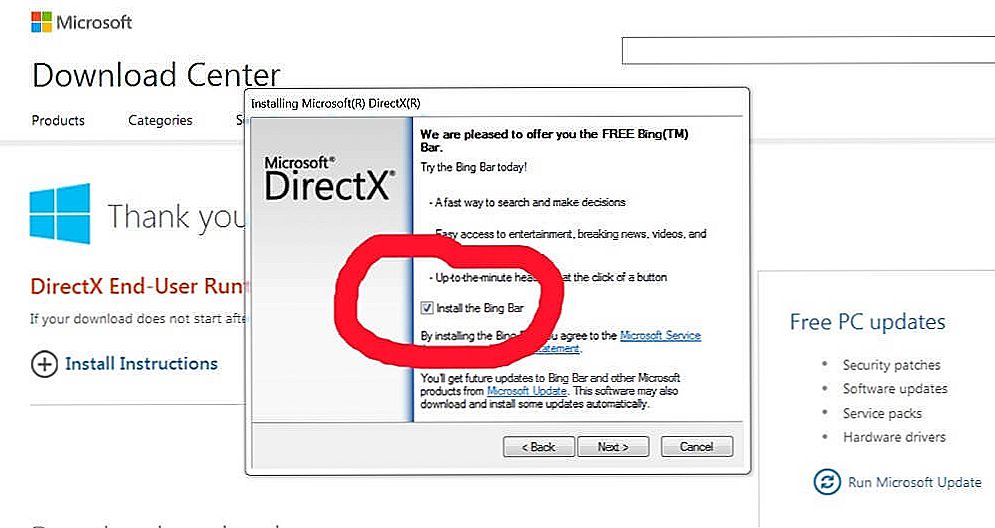Avira Free Antivirus je poznat po pružanju pouzdane i sveobuhvatne zaštite od zlonamjernih komunalnih usluga svojim klijentima. Dolazi s popisom naprednih značajki, kao i iznimno moćnim programima koji su dodijeljeni profesionalno osposobljeni stručnjaci računala kako bi korisnici svih razina održali zajednički protuvirusni program. Nažalost, antivirusni je također poznat na tržištu jer se ispostavilo da je to najmanje intruzivna verzija alata razvijenog od strane softverskog laboratorija. Oštećeni program uzrokuje nepredvidive probleme za ranjiv računalni sustav.

Kako potpuno ukloniti Avira iz sustava Windows 7 i drugih verzija - pogledajmo dalje. Postoji popis razloga zašto korisnici mogu riješiti softver:
- netočna izmjena nekih sustava dokumenata ili postavki;
- još jedan nedavno instalirani protuvirusni program;
- ostali alati trećih strana učitani u sustav;
- OS kritične postavke ponekad ne dopuštaju potpuno aktiviranje softvera;
- nakon instalacije antivirusnog softvera, neobjašnjive pogreške nastavljaju napadati zaslon računala.
Posljedice:
- brzina sustava iznenada postaje niža bez ikakvog razloga;
- normalne aplikacije treće strane nisu u potpunosti instalirane;
- prethodno instalirane uslužne programe treće strane, kao i usluge sustava nisu uključene;
- neočekivani napadi alatne tipke stvoreni nepravilno instaliranim softverom ne dopuštaju da sustav funkcionira stabilno i glatko;
- Mnoge zlonamjerne komunalije ući u sustav i uzrokovati nepopravljive štete na datotekama sustava.
Uklanjanje Avira Antivirus preko upravljačke ploče
Da biste ručno deinstalirali Avira Free Antivirus s računala, potrebno je da je korisnik ispravno osposobljen za korištenje računala. Svi problemi prilikom deinstalacije mogu dovesti do katastrofalnih pogrešaka sustava, kao što je iznenadno isključivanje sustava, nerazumljive poruke o pogreškama sustava, nepravilno oštećene sistemske datoteke, nepotpuno instaliranje uslužnih programa, kao i neupravljani zlonamjerni napadi. Prije nego što poduzmete korake za deinstalaciju, prvo možete potpuno onemogućiti pridružene procese koji se izvode u pozadini.
Riješite se softvera pomoću ugrađenog sustava Windows.
Kako potpuno ukloniti Avira iz sustava Windows 7:
- "Start" - "Upravljačka ploča" - "Programi i komponente" - "Izbriši";

- odaberite antivirusni program, a zatim "Izbriši" da biste pokrenuli zadatak.

Za korisnike sustava Windows 8:
- Pokrenite, a zatim pokrenite Programi i značajke;
- istaknite AFA i "Delete" da biste pokrenuli zadatak.
Za korisnike Windowsa 10:
- "Start", odaberite "Sve aplikacije";
- odaberite "Deinstaliraj program".
U nastavku su detaljne upute za sve korisnike računala da pomognu deinstalirati antivirusni program pomoću programa Total Uninstaller:
- Ručno onemogućite sve pokrenute protu-virusne procese, a zatim dvokliknite ikonu da biste pokrenuli Total Uninstaller.
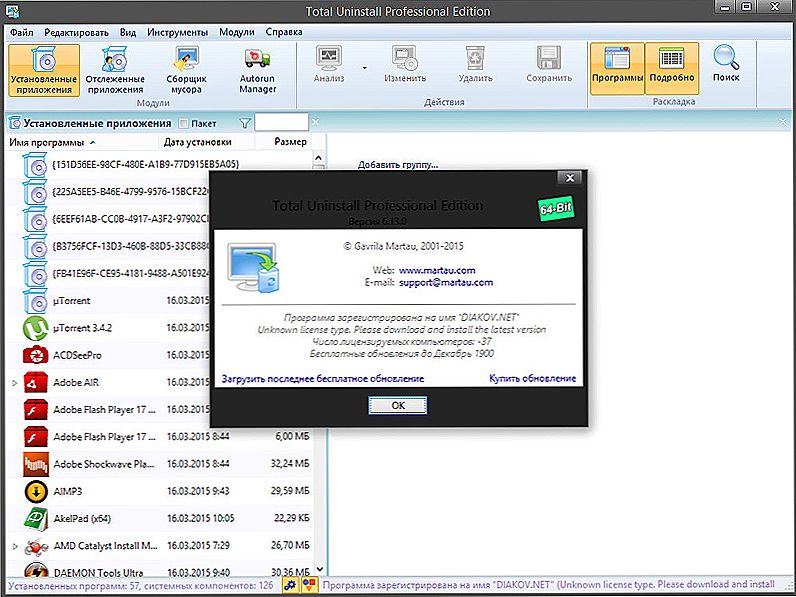
Prozor za uklanjanje ukupno
- "Izvršite analizu".
- "Završi deinstaliranje" za deinstalaciju komponenti nakon dovršetka skeniranja.
- Kliknite "Da" u skočnom dijaloškom okviru, a zatim slijedite upute o deinstaliranju antivirusnog programa.
- "Izbriši" za potvrdu akcije.
- Kada skočni prozor zatraži potvrdu deinstalacije, pronađite gumb "Obriši" i kliknite ga.
- "Provjerite datoteke", a zatim "Brisanje preostalih datoteka" da biste dovršili zadatak.
- "Da" u dijaloškom okviru za potvrdu promjene.
Nakon dovršetka deinstalacije, možete se vratiti na upravljačku ploču Ukupno deinstaliranja kako biste uklonili ostale aplikacije u paketu s nepotrebnim korisnićkim programom.Ako se softver ne učita u listu TU, razmislite o korištenju prisilnog uklanjanja kako biste potpuno riješili softver. Navedeni su detaljni koraci:
- Kliknite "Nije moguće pronaći program" za preuzimanje čarobnjakovog prilagođenog deinstalacije;
- kliknite gumb s desne strane da biste učitali uslužni program koji želite ukloniti i kliknite "Skeniranje";
- prisilni deinstalirani način će početi potpuno uklanjanje uslužnog programa i njegovih ostataka.
Ručno uklonite Avira antivirus i koristite Avira Registry Cleaner
Kako ručno ukloniti Avira Free Antivirus? Izvršite potpuno uklanjanje alata za registraciju:
- pritisnite Win + R i unesite regedit;
- pronađite "Izvoz iz datoteke", kliknite "Izvoz" da biste stvorili sigurnosne kopije softverskih datoteka prije nego što napravite promjene;
- Kliknite "Spremi" da biste spremili datoteke pronađene na vašem tvrdom disku;
- vratite se na upravljačku ploču uređivača registra, odaberite "Traži" u izborniku "Uredi";
- unesite "Avira Free Antivirus" i kliknite "Pronađi sljedeće" da biste vidjeli ostatke registra programa;
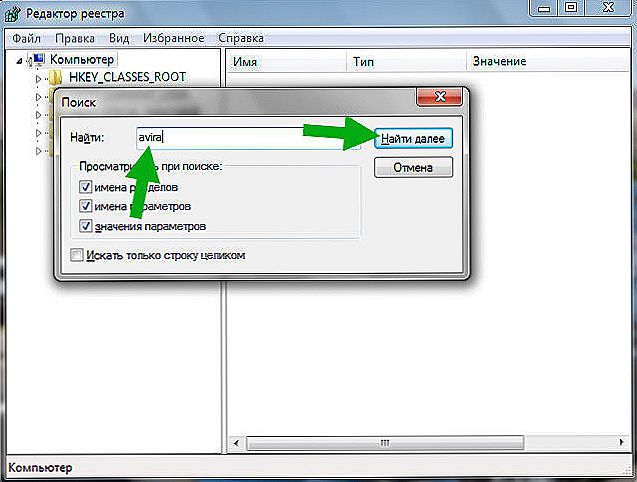
- RMB da biste odabrali pronađene stavke, odaberite "Izbriši" da biste ih izbrisali.
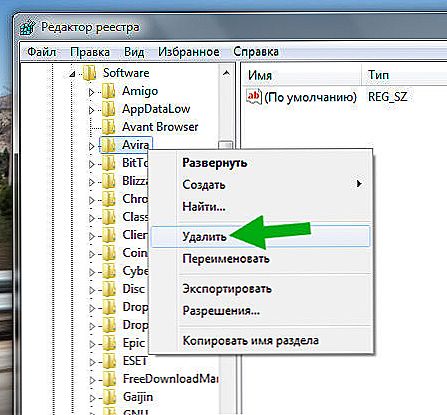
Izbrisati Avira datoteke u registru
Zatim morate očistiti nepotrebne programske datoteke na računalu:
- koristite uslužni program za pretraživanje operacijskog sustava Windows da biste pronašli pridružene programske datoteke na tvrdom disku - otvorite explorer i unesite naziv uslužnog programa u gornjem lijevom kutu prozora za pretraživanje, a zatim pritisnite Enter;
- Desnom tipkom miša kliknite mapu i odaberite "Kopiraj" za sigurnosno kopiranje datoteka - to će štititi program od bilo kakvih netočnih promjena tijekom postupka brisanja. Zalijepite datoteke na drugi tvrdi disk;
- Vratite se na disk, a zatim desnom tipkom miša kliknite mapu, odaberite opciju "Delete" (Izbriši) kako biste potpuno izbrisali programske datoteke.
Također možete koristiti program uklanjanja programa Avira Registry Cleaner za uklanjanje softvera. Program briše sve stavke registra koje su stvorili proizvodi razvojnih programera koji pripremaju vaš sustav za instalaciju novih inačica ili Avira proizvoda.
Deinstalacija i ponovna instalacija ponekad je jedini način rješavanja problema, ali pomoću usluge Add or Remove Programs (Dodaj ili ukloni programe) usluga neće izbrisati sve podatke povezane s ovim programom, jer se neki stavci registra ne mogu brisati na ovaj način. Pokretanje Avira Registry Cleaner nakon što će antivirusni program izbrisati sve preostale unose u registru, što će dovršiti deinstalaciju.Registry često pohranjuje vaše programske postavke ili podatke o licenci, tako da brisanje tih datoteka može rezultirati poništavanjem svih postavki i naknadnom instalacijom.
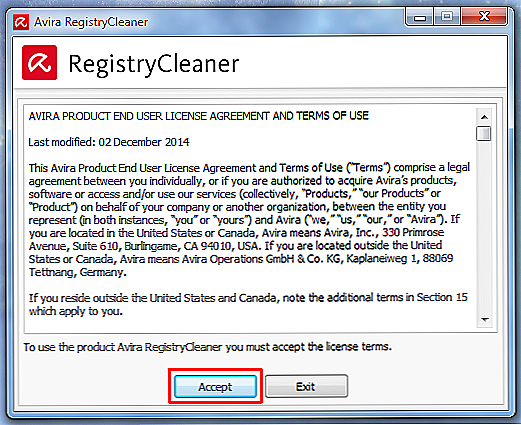
Uvjeti korištenja
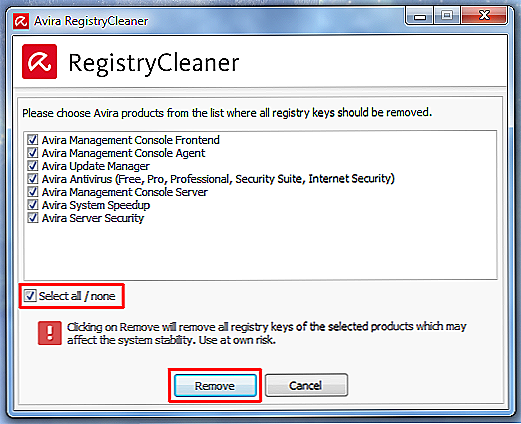
Opcije uklanjanja

Utility shutdown
Avira Registry Cleaner ne mora biti instaliran - može se umjesto toga pokrenuti dvostrukim klikom. Ovisno o sigurnosnim postavkama sustava Windows, možete odabrati "Pokreni kao administrator". Jednom pokrenuta, aplikacija vam omogućuje da ručno odaberete bilo koji Avira proizvod ili sve proizvode u isto vrijeme. Nakon odabira programa koji želite ukloniti, jednostavno kliknite gumb "Ukloni", a program će očistiti računalo i registar od zastarjelih i nepotrebnih zapisa.
Nakon što naiđete na gore opisane probleme, možete pokušati upotrijebiti Total Uninstaller ili Avira Registry Cleaner kako biste dobili osloboditi od oštećenog protuvirusnog programa. Zahvaljujući jednostavnom, profesionalnom i praktičnom programu Avira Registry Cleaner, možete lako ukloniti sve probleme s uklanjanjem programa.